Багато користувачів ПК дуже дратуються, коли частина програмного забезпечення отримує доступ до Інтернету без їх відома та робить такі дії, як телефонування додому без згоди. І це теж правильно, оскільки в наші дні так багато проблем із конфіденційністю, на які варто звернути увагу, останнє, що вам потрібно, — це програмне забезпечення, якому ви, можливо, довіряєте. Ось чому у 2012 році виникла велика суперечка, коли добре відоме програмне забезпечення віртуального приводу Daemon Tools вирішив включити послугу під назвою Mountspace починаючи з версії 4.40.1.
Це, по суті, збирає статистику використання всіх ISO, які ви монтуєте в програмному забезпеченні, наприклад хеш зображення, назву файлу зображення, мітку диска, кількість випадків монтування та надсилає його на Mountspace.com зареєстровано. Також ходили чутки, що він також надсилає IP-адреси, але це було рішуче спростовано. Незважаючи на те, що наразі це було з’ясовано, на сайті був явний брак будь-якої інформації про це час у політиках конфіденційності Daemon Tools або Mountspace, що, на думку багатьох людей, було неприпустимий.
Не дивно, що це відвернуло багатьох користувачів від Daemon Tools, навіть якщо тепер вони зробили цей параметр більш прозорим. Додайте до цього додаткові функції, які постійно додаються та роздувають програмне забезпечення, коли, можливо, все, що вам потрібно це монтувати ISO і нічого більше, і ви можете зрозуміти, чому це не надзвичайно популярна утиліта колись був.
Якщо ви все ще хочете використовувати Daemon Tools або вже встановили його та бажаєте зберегти його, ви можете зробити кілька речей, щоб зупинити Mountspace збирати чи надсилати будь-яку інформацію. Використовуйте версію Daemon Tools Lite до 4.40.1, оскільки будь-які попередні версії не включають службу Mountspace і тому не викликають занепокоєння. Якщо ви хочете встановити Daemon Tools, під час інсталяції обов’язково клацніть опцію Не дозволяти Mountspace використовувати мою статистику:
Після встановлення програми перейдіть до налаштувань і вікна параметрів Media Info. Зніміть прапорець «Увімкнути панель інформації про медіа», щоб припинити читання програмою вашого поточного хешу ISO для запиту статистичних даних із сервера Mountspace про нього. Переконайтеся, що прапорець «Надіслати анонімну статистику» знято, якщо у вас уже встановлено Daemon Tools і ви не знали про Mountspace. Очистити кешовану інформацію видалить будь-яку інформацію, яка вже була збережена про ваші ISO.
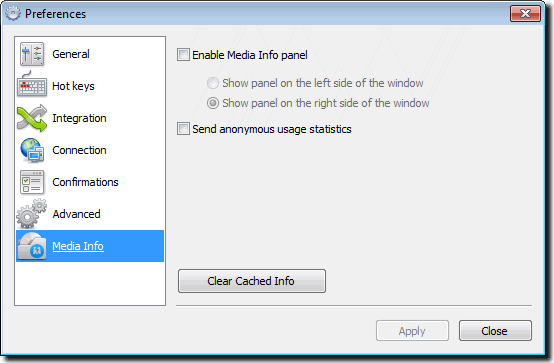
Звичайно, якщо ви більш обізнана людина, ви можете вибрати блокування підключення у вашому брандмауері або файлі HOSTS, але цей спосіб легше зрозуміти всім.
Як і майже з усім програмним забезпеченням, якщо ви більше не бажаєте використовувати Daemon Tools, завжди є доступні життєздатні альтернативи, і програмне забезпечення віртуального диска не є відмінністю. Ось невелика добірка популярних безкоштовних програм:
Alcohol 52% Free Edition
Це програмне забезпечення для емуляції дозволяє користувачам відтворювати компакт-диски та DVD без потреби у фізичному диску. Alcohol 52% Підтримує понад 25 мов і може обробляти до 6 віртуальних приводів CD/DVD-ROM одночасно. Швидкість читання віртуального CD-ROM становить 200 разів, і він підтримує звичайні методи читання CD/DVD і CD RAW підканалу. Метод читання RAW дозволяє емулювати всі компакт-диски.
Підтримувані формати CD: CD-DA, CD+G, CD-ROM, CD-XA, Video CD, Photo CD, Mixed Mode, Multi-session CD
Підтримувані формати DVD: DVD-ROM, DVD-Video, DVD-Audio
Підтримка всіх поточних приводів (ATAPI SCSI): CD-R, CD-RW, DVD-RAM, DVD-R, DVD-RW, DVD+RW
Повна підтримка протоколів IEEE-1394 (Firewire) і USB.

Сумісний з Windows 2000, Windows XP, Windows Vista, Windows 7
ПРИМІТКА: Під час інсталяції обов’язково вимкніть параметри рекламного ПЗ, вибравши Розширене встановлення та зніміть прапорець на наступному екрані.
Завантажити Alcohol 52% Free Edition
WinCDEmu
WinCDEmu — це емулятор компакт-дисків/DVD/BD із відкритим вихідним кодом — інструмент, який дозволяє монтувати маги оптичних дисків, просто клацнувши їх у Windows Explorer. Якщо ви завантажили образ ISO і хочете використовувати його, не записуючи на чистий диск, WinCDEmu — це найпростіший спосіб зробити це.

особливості:
Монтування зображень ISO, CUE, NRG, MDS/MDF, CCD, IMG в один клік.
Підтримує необмежену кількість віртуальних дисків.
Працює на 32-розрядних і 64-розрядних версіях Windows від XP до Windows 7.
Дозволяє створювати ISO-образи через контекстне меню Провідника.
Невеликий розмір інсталятора – менше 1 МБ
Доступна портативна версія.
Перекладено більш ніж на 20 мов.
Не займає букви диска, коли не використовується.
Підтримує зображення даних, DVD-відео та BD-відео.
WinCDEmu є безкоштовним для будь-якого використання – він ліцензований згідно з LGPL
Завантажити WinCDEmu
Віртуальний CloneDrive
Virtual CloneDrive працює і поводиться так само, як фізичний CD/DVD-привід, однак він існує лише віртуально. Файли зображень можна підключити до віртуального приводу з вашого жорсткого диска або мережевого диска та використовувати так само, як вставити їх у звичайний CD/DVD-привід.

особливості:
Підтримує всі поширені формати зображень, такі як ISO, BIN, CCD
Підтримує до 8 віртуальних накопичувачів одночасно
Простий у використанні – просто двічі клацніть файл зображення, щоб підключити його як диск
Virtual CloneDrive є безкоштовною програмою та дієвою альтернативою Daemon Tools, ви можете використовувати її безкоштовно.
Сумісний з Windows 98, Windows ME, Windows 2000, Windows XP, Windows Vista або Windows 7 (32 або 64 біт)
Завантажте Virtual CloneDrive
Не розголошуйте мою особисту інформацію.